მეცნიერებმა დაადგინეს, რომ გრაფიკული ინფორმაცია ადამიანის ტვინის მიერ 2-3-ჯერ უკეთესად ითვისებს ციფრულ ინფორმაციას. რატომ არ გამოიყენოთ ეს ფაქტი თქვენს ნამუშევრებში? დიაგრამების გამოყენებით თქვენი ტექსტი ბევრად უფრო საინტერესო და ინფორმატიული გახდება.
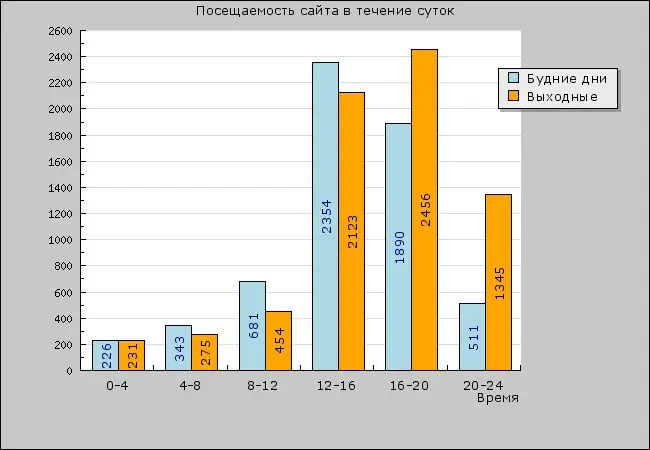
აუცილებელია
Excel ცხრილების რედაქტორი
ინსტრუქციები
Ნაბიჯი 1
იმისათვის, რომ შექმნათ დიაგრამა Excel- ის ცხრილების პროცესორში, ჯერ უნდა მოაწყოთ ყველა არსებული მონაცემი ახალ ფურცელზე. გახსოვდეთ, რომ რიცხვითი მონაცემების იმპორტი შესაძლებელია MS Office პროგრამებიდან, როგორიცაა Word, Access და PowerPoint.
ნაბიჯი 2
ცხრილში მონაცემების დამატებისას, თქვენ მკაცრად უნდა დარწმუნდეთ, რომ თითოეულ სვეტში მხოლოდ ერთი ტიპის მონაცემებია განთავსებული. დიაგრამების შესაქმნელად, გჭირდებათ მინიმუმ ორი სვეტი მონაცემებით - ტექსტი (მონაცემთა ეტიკეტირებისთვის) და რიცხვითი.
ნაბიჯი 3
როდესაც მონაცემთა ცხრილი მზად იქნება, დავიწყოთ დიაგრამის შექმნა. დარეკეთ "დიაგრამის ოსტატზე" პანელის პანელზე. შემდეგ, ჩვენ გვთხოვენ ავირჩიოთ სქემის ტიპი. ყველაზე გავრცელებულია ტორტების დიაგრამები, დიაგრამები და სვეტოვანი დიაგრამები. რამდენჯერმე დააჭირეთ ღილაკს "OK", შემდეგ დააჭირეთ ღილაკს "Finish".
ნაბიჯი 4
შედეგად მიღებული დიაგრამა შეიძლება ჩასვა ტექსტურ დოკუმენტში ან პრეზენტაციაში. ამისათვის უბრალოდ გადაიტანეთ ველი მასთან MS Office პროგრამაში.






